Sådan stopper du automatiske opdateringer på en Android-telefon
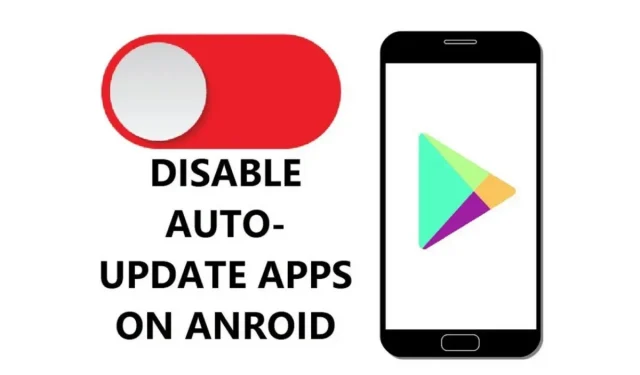
Selvom det er vigtigt at holde din Android- smartphone opdateret, skal du stoppe automatiske opdateringer på Android. Du kan slå automatiske opdateringer fra og genvinde fuld kontrol over din smartphone.
Dette gælder især, hvis din telefon er ældre, og du er usikker på dens evne til at køre den seneste version af operativsystemet uden fejl.
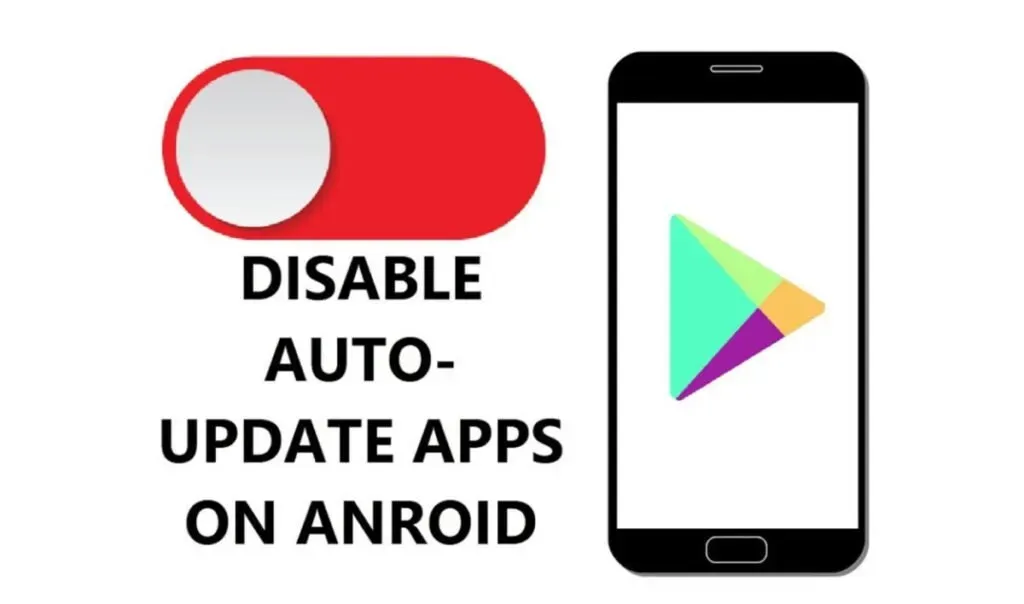
Eller hvis du vil vente et par dage efter udgivelsen for at sikre dig, at den seneste opdatering ikke påvirker driften af din smartphone negativt.
På den anden side vil vi vise dig, hvordan du deaktiverer automatiske opdateringer på din Android-enhed.
Men før det skal du forstå, hvorfor det ikke er en god idé at slå alle automatiske opdateringer fra på en Android-smartphone.
Hvorfor anbefales det ikke at slå automatiske opdateringer fra på Android?
Det anbefales generelt ikke at deaktivere automatiske opdateringer på din Android-smartphone. Her er nogle forklaringer.
- Pålidelighed. Konstante opdateringer fra udbyderen øger din enheds privatliv og sikkerhed.
- Alt dette sker uden din deltagelse. For at holde dine data og personlige oplysninger sikre, hvis du slår automatiske opdateringer fra
- du skal huske at bruge dem individuelt ofte.
- Sammenhæng: Du vil muligvis bemærke pludselige nedbrud og fryser efter et stykke tid, hvis du har deaktiveret automatiske opdateringer.
- Rettelser til adskillige fejl, som programmører opdager over tid i operativsystemet, er også inkluderet i planlagte opdateringer.
- Din mobiltelefon vil ofte forblive mere stabil, hvis du opdaterer den.
- Nye apps og funktioner. Når du opdaterer dit operativsystem, får du ofte adgang til nye applikationer, som muligvis ikke fungerer med en tidligere version af dit operativsystem.
- Inden du vælger, hvilke nye funktioner og funktionalitet du vil installere individuelt, kan du dog vente på, at andre tester dem.
Hvordan deaktiveres automatisk OS-opdatering på Android-smartphone?
Ikke alene kan du drage fordel af nye funktioner, men din Android har også brug for hyppige systemopdateringer.
Opdateringer er ofte påkrævet, fordi de løser et brugerrapporteret problem, såsom en fejl eller fejl.
Nogle Android-brugere vil dog opdatere deres smartphones direkte i stedet for at vente på en automatisk opdatering.
Ved at give dig selv tid til at gennemgå nye opdateringer, får du en bedre idé om, hvad du skal overveje, når du opdaterer Android OS på din smartphone. stop automatisk opdatering på Android.
Derfor er her, hvordan du stopper med at modtage automatiske opdateringer på din Android-enhed.
- Aktiver udviklertilstand
- Udsæt opdateringer
- Aktiver udviklertilstand
Du kan bruge metoden, men det vil involvere et par ekstra trin. Og viljen til at gå endnu længere og stoppe alle Android-opdateringer.
Det vi diskuterer er som følger:
- Start appen Indstillinger på din enhed.
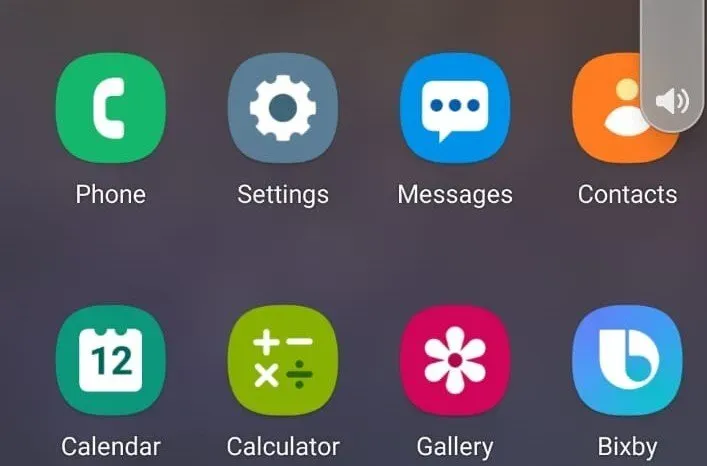
- Du vil normalt finde muligheden Om telefon eller Om enhed nederst. Rør det.
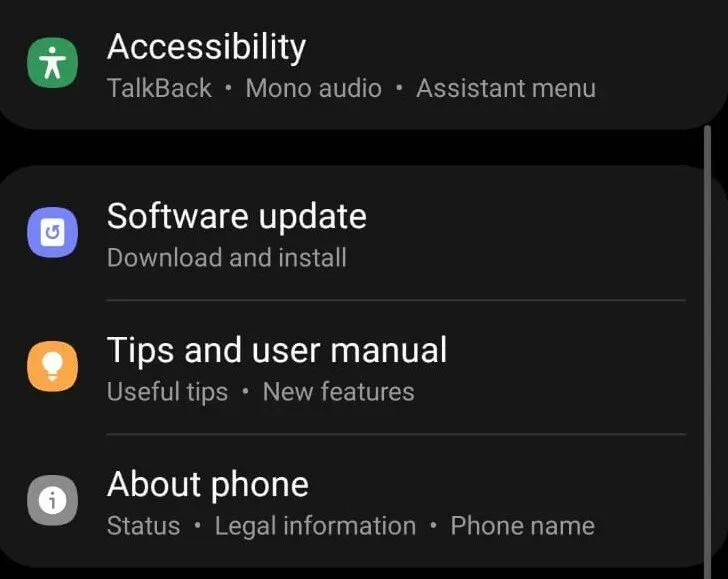
- Vælg derefter “Software Information”.
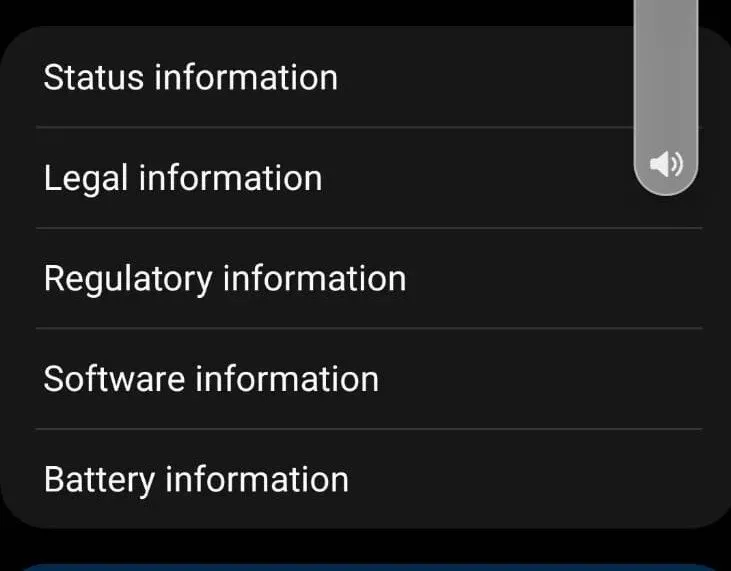
- Rul ned til siden og klik på “Build Number”.
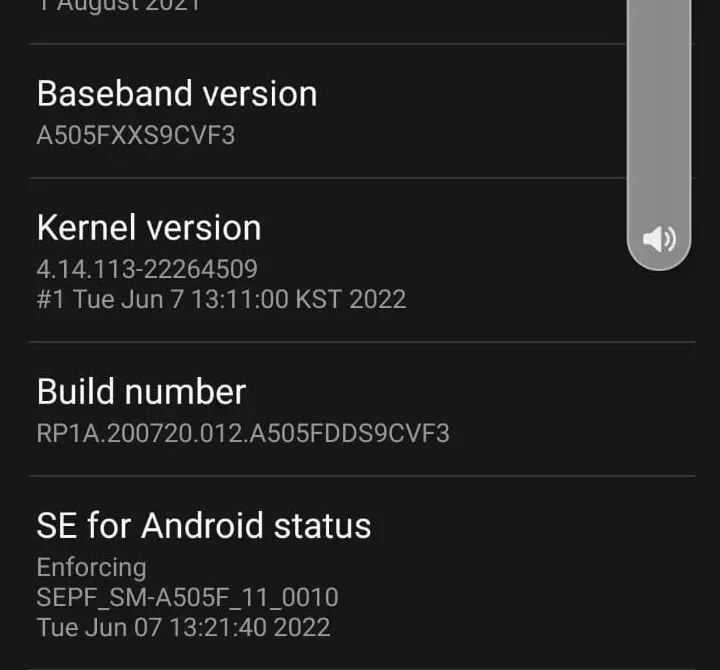
- For at få besked om, at du har aktiveret “Udviklertilstand”, skal du klikke på den flere gange i træk.
Tiden er vendt tilbage til skærmen med standardindstillinger. Afsnittet Udviklerindstillinger er ved siden af afsnittet Om enhed.
Find “Automatiske systemopdateringer” ved at klikke på dette område. Sørg derefter for, at denne funktion er deaktiveret.
Din Android-enhed opdateres ikke automatisk, efter at denne proces er fuldført.
2. Udsæt opdateringer
Hver bruger downloader en ny version af operativsystemet via Wi-Fi til næsten alle Android-smartphones.
De fleste mennesker vil aldrig spilde deres data på at få et nyt OS, fordi de seneste opdateringer ofte er over 100 MB store.
Dette er ofte standardindstillingen for Android. Du kan dog slå den fra. Når du gør dette, vil den seneste version af Android OS ikke blive downloadet med det samme; i stedet får du bare en besked om, at den er tilgængelig.
Når alt er klar, skal du gå til enhedsindstillingerne og installere opdateringerne direkte. Sådan gør du:
- Log ind på appen Indstillinger på din Android-enhed.
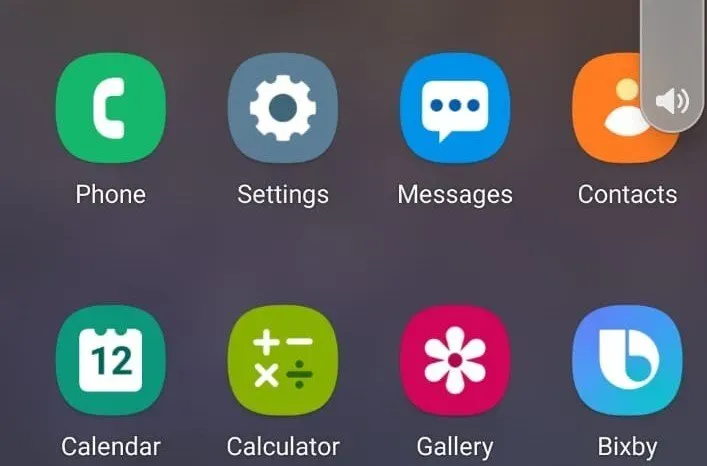
- Klik på Softwareopdatering.
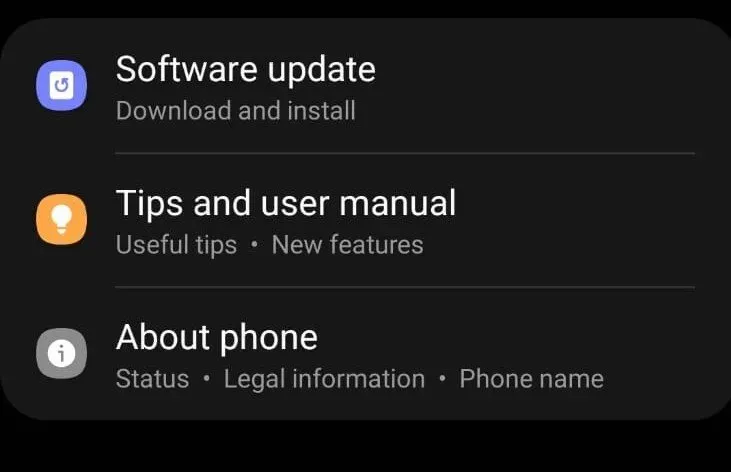
- Skift knappen “Automatisk download over Wi-Fi” til slukket position.
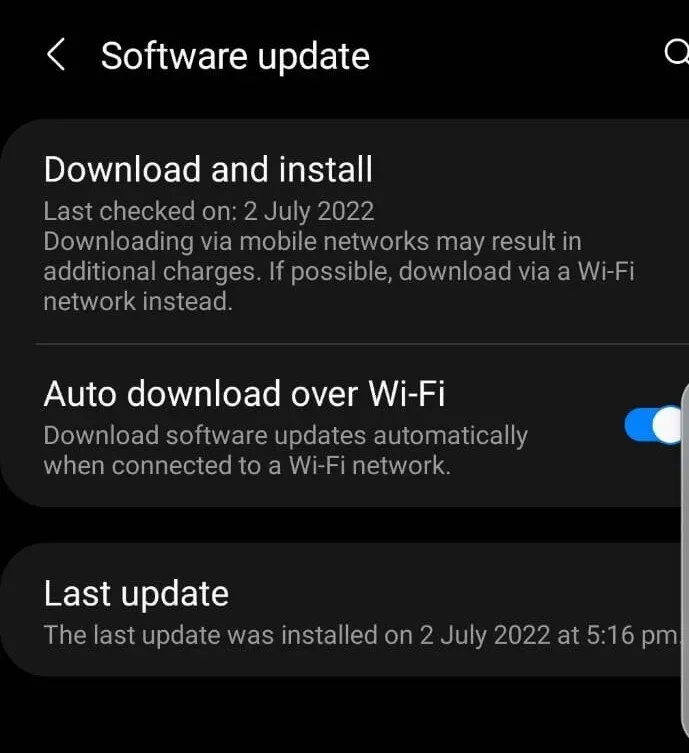
Denne tilgang har en ulempe. Den seneste opdateringsmeddelelse forsvinder ikke fra meddelelsescentret, før du installerer og anvender den. Hvis du vil fjerne det fra din skærm, skal du gå til Indstillinger > Softwareopdatering > Download og installer.
Hvordan slår man automatiske opdateringer fra for Google Play-apps?
Hvor mange Play Butik-apps har du installeret? De mest kendte apps udgiver opdateringer relativt ofte, og alle apps får regelmæssige opdateringer.
Mens nogle brugere ikke ser dette som et problem, bliver andre forvirrede, hver gang de får en besked om, at deres smartphone er ved at løbe tør for hukommelse, eller at mobilt internet er ved at udløbe.
Individuelle opdateringer er ofte den mere pålidelige mulighed for Android-apps. Sådan konfigurerer du det på din enhed:
- Åbn Play Butik-appen på din mobiltelefon.
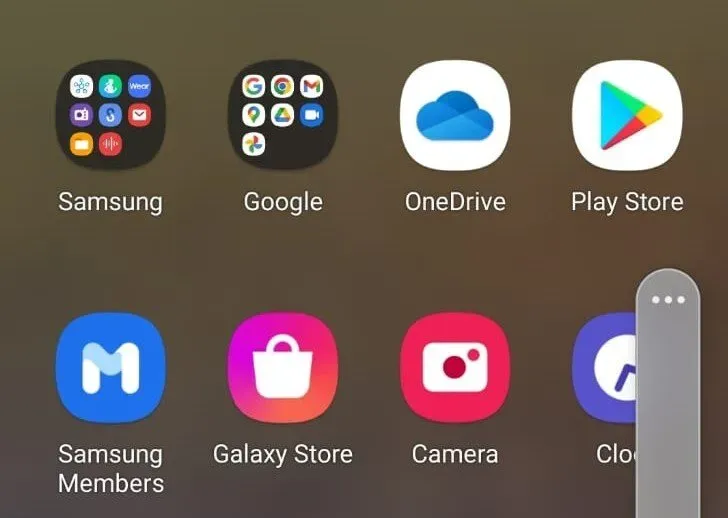
- Tryk på det øverste venstre område af visningssegmentet med tre linjer.
- Vælg derefter “Indstillinger” og derefter “Auto-opdater apps”.
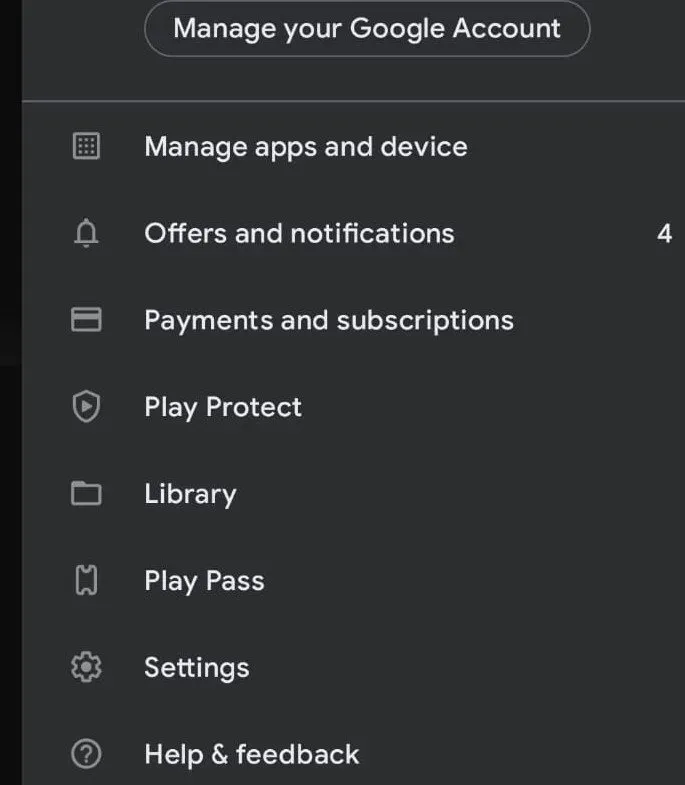
- Vælg indstillingen Opdater ikke apps automatisk i pop op-menuen.
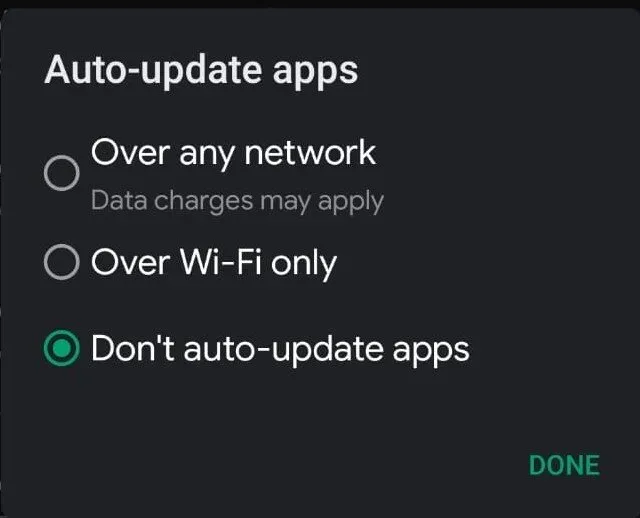
- Klik på Udført.
Hvordan forhindrer man en mobiltelefon i automatisk at opdatere systemet?
- For at åbne menuen med hurtige indstillinger skal du stryge ned fra toppen af skærmen.
- I de fleste tilfælde vil det øverste højre område indeholde et tandhjul eller et tandhjulsikon. Rør det. takket symbol
- Vælg “Softwareopdatering” fra valgmenuen.
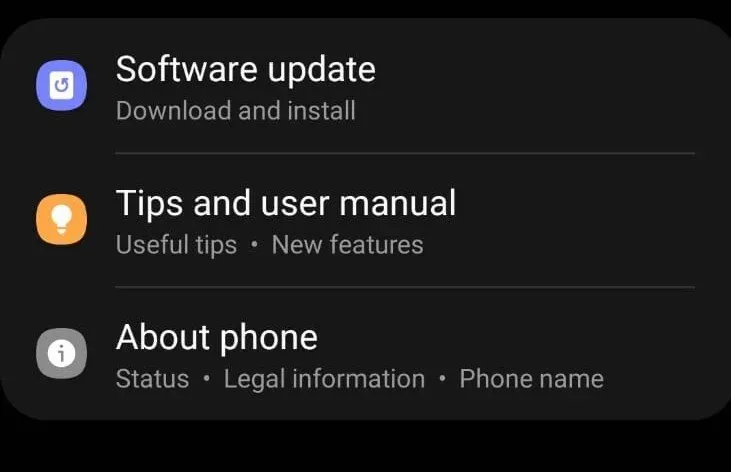
- Klik på “Automatisk download over Wi-Fi” for at fjerne markeringen.
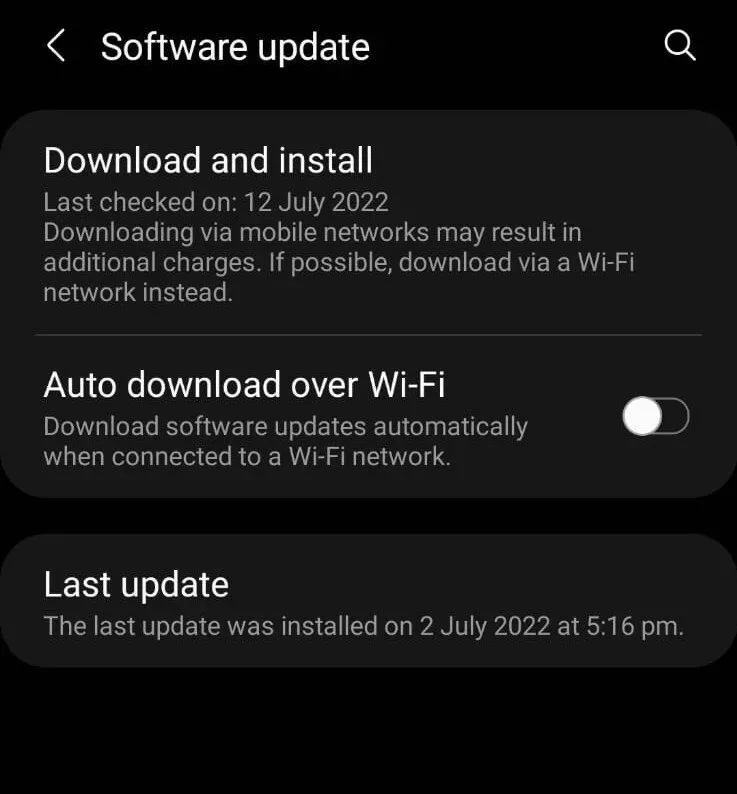
- Sørg for, at ingen af mulighederne er valgt.
Administrer opdateringer på din Android-enhed
Nogle gange kan det være nemmere at tillade automatiske opdateringer end at gå i detaljer om, hvilke apps der skal opdateres.
Det er bedst ikke at udsætte systemopdateringen for længe, indtil det gavner din enhed.
Den automatiske appopdateringsproces kan fortsætte afhængigt af hvor mange apps du har installeret på din Android-enhed, hvilket gør det sværere.
Mens du kan slå automatiske opdateringer fra, deaktiverer de fleste brugere simpelthen automatiske opdateringer af mobildata. I sidste ende er beslutningen din.
Automatiske opdateringsmuligheder for individuelle apps
Deaktivering af den automatiske opdateringsfunktion for en bestemt app kan forhindre den i at opdatere.
Følg instruktionerne nedenfor for at forhindre, at visse apps opdateres automatisk.
- Start appen Google Play Butik på din enhed.
- Vælg blot menuen i øverste venstre hjørne af skærmen.
- Klik på Mine apps og spil.
- Vælg muligheden for automatisk opdatering på fanen Installeret for det program, du vil konfigurere.
- Vælg “Mere” på applikationens hovedskærm ved at trykke på knappen i øverste højre hjørne.
- Fjern markeringen i feltet ud for Automatisk opdatering i pop op-vinduet.
Automatisk opdatering af visse applikationer vil blive deaktiveret, hvis ovenstående trin følges.
Hvordan sætter jeg uønskede Android-opdateringer på pause?
På venstre side af din enheds skærm, bortset fra øverst til venstre, skal du klikke på ikonet (tre parallelle linjer).
Ved at klikke på “Indstillinger” åbnes indstillingsmenuen. Ved at vælge Automatisk opdatering kan du automatisk opdatere applikationer.
Hvis du vælger “Opdater ikke apps”, stopper apps i at opdatere automatisk.
Er en systemopdatering obligatorisk for Android-telefoner?
Selvom det ikke er nødvendigt, er det vigtigt at opdatere din telefon. Du kan fortsætte med at bruge din telefon, hvis du ikke opdaterer den.
Der kommer ingen nye versioner eller fejlrettelser. Så du vil fortsætte med at løbe ind i problemer.
Hvorfor skal du deaktivere automatiske opdateringer?
Du kan slå automatiske opdateringer fra på din Android-smartphone i Google Play Butik.
Selvom det generelt er en god idé at opdatere dine programmer så ofte som muligt, kan deaktivering af automatiske opdateringer give dig mulighed for at spare batteri, data og diskplads ved at reducere den tid, du bruger på at opdatere programmer.
Hvordan pauser jeg min telefon fra softwareopdateringer?
Gå dertil for at administrere alle installerede applikationer. Fordi forskellige enhedsproducenter bruger forskellige navne til det.
kan du finde en app, der hedder Software Upgrade, Upgrades eller noget lignende.
Den første anbefalede metode giver dig mulighed for at deaktivere systemopdateringer. Klik på ikonet Sluk eller Deaktiver, og klik derefter på OK.
Afsluttende tanker
Slut med det. Der vil ikke være nogen opdateringsmeddelelser. Igen, forsømmelse af softwaresupport i en længere periode resulterer i forsinkede opdateringer.
Sikkerhedsopdateringer er kritiske, selvom din Android i øjeblikket er fejlfri.
FAQ
Hvordan stopper man automatisk Apple-softwareopdateringer?
Gå til Indstillinger > Softwareopdatering, klik på Automatiske opdateringer, og sluk derefter knappen ved siden af Automatisk opdatering på din Apple-enhed for at deaktivere automatiske softwareopdateringer.
Kan du stoppe Android-opdateringer?
Gå til “Indstillinger”> “Softwareopdatering”> “tandhjul” for at downloade og installere den automatisk. Deaktivering af operativsystemopdateringer er ikke tilladt.
Hvordan deaktiverer du Windows-opdateringer permanent?
Hold Windows-tasten nede og R. Find Windows Update. Vælg “Egenskaber” ved at Ctrl-klikke på Windows Update. Vælg indstillingen Generelt, og skift opstartstypen til Deaktiveret. Vælg Stop. Når du har klikket på Anvend, skal du klikke på OK. Genstart din computer. en gang til.
Kan jeg forhindre en app i at opdatere Android?
Du kan slå automatiske opdateringer fra for individuelle apps, hvis du ikke ønsker, at de skal opdateres med jævne mellemrum. Gå først til Play Butik og søg efter appen for at forhindre appen i at opdatere automatisk. Menusymbolet i form af tre prikker er placeret i øverste højre hjørne. Deaktiver “Aktiver automatiske opdateringer” nu.



Skriv et svar